Salesforce ist ein leistungsstarkes CRM-Tool, das Vertriebsmitarbeitern wie Ihnen hilft, Konten zu verwalten, Kundenbeziehungen zu verbessern und große Geschäfte abzuschließen. Es bietet Funktionen wie Kontaktverwaltung, Umsatzprognosen und Workflow-Automatisierung. So können Sie Ihre Vertriebspipeline verfolgen, mit Ihrem Team zusammenarbeiten und datenbasierte Entscheidungen treffen, um Ihr Umsatzwachstum zu steigern.
Durch die Integration Ihrer Jotform Formulardaten in Ihre Salesforce-Datenbank und die Erstellung von Salesforce-Formularen können Sie schnell mehr Leads erfassen und Ihren Vertriebsprozess beschleunigen.
Update
Jotform ist auch mit Salesforce verfügbar. AppExchange. Durch Hinzufügen von Jotform aus Salesforce AppExchange erhalten Sie eine Salesforce-Schaltfläche direkt in Ihren Formularen. So können Sie Objektfelder in Sekundenschnelle Formularfeldern zuordnen.
Salesforce in Ihr Formular integrieren
Um Jotform mit Salesforce zu integrieren, befolgen Sie bitte die folgenden Schritte:
- Gehen Sie im Formular zum Reiter Einstellungen.
- Wählen Sie im linken Bereich Integrationen aus.
- Suchen Sie nach Salesforce und klicken Sie darauf.
- Klicken Sie auf die Schaltfläche Authentifizieren, um Ihr Salesforce-Konto zu verknüpfen. Wenn Sie Ihr Salesforce-Konto bereits verknüpft haben, können Sie es aus der Dropdown-Liste auswählen.
- Wählen Sie Ihre Salesforce-Aktion aus. Mit der Salesforce-Integration können Sie:
- Datensatz erstellen oder aktualisieren – Wählen Sie diese Option, um einen neuen Salesforce-Datensatz zu erstellen oder einen vorhandenen zu aktualisieren.
- Vorhandenen Datensatz suchen – Wählen Sie diese Option, um einen vorhandenen Datensatz zu suchen oder einen neuen zu erstellen, falls dieser noch nicht vorhanden ist.
- Führen Sie als Nächstes Folgendes aus:
- Wählen Sie ein Salesforce-Objekt – Wählen Sie das Salesforce-Objekt aus, an das Sie Ihre Formulardaten senden möchten.
- Datensatz erstellen – Sie müssen die Salesforce-Objektfelder Ihren Formularfeldern zuordnen. Sie können weitere Felder zuordnen, indem Sie unten in den Feldern auf den Link Feld hinzufügen klicken.
Optional können Sie mit der Salesforce-Integration auch Folgendes tun:
- Vorhandenen Datensatz aktualisieren – Aktivieren Sie diese Option, um Ihre Salesforce-Daten zu aktualisieren, wenn die Daten aus den ausgewählten Feldern mit einem vorhandenen Datensatz übereinstimmen. Klicken Sie auf den Link Feld hinzufügen, um weitere Felder für die Duplikatsregeln hinzuzufügen. Besuchen Sie Salesforce Duplicate Checking, um mehr zu erfahren.
- PDF-Einreichung und Datei-Uploads an den ausgewählten Datensatz senden – Aktivieren Sie die Option Anhänge, um Ihre Datei-Uploads und die PDF-Kopie der Einreichung an Salesforce zu senden.
- Klicken Sie abschließend auf Speichern, um die Integration abzuschließen.
Nach dem Speichern sollten Sie Folgendes sehen: die von Ihnen erstellten Aktionen zusammen mit den Schaltflächen Aktionsprotokolle und Neue Aktion hinzufügen. Wenn Sie mit der Maus über die erstellte Aktion fahren, werden auch die Symbole Bearbeiten (Zahnradsymbol) und Löschen (Papierkorb) angezeigt.
Wir empfehlen außerdem einen Blick auf unseren Tipps und Tricks zur Salesforce-Integration. Es hilft Ihnen, die Integration zu meistern und gibt ähnliche Empfehlungen für andere Integrationen, insbesondere für die Zuordnung oder den Abgleich von Formularelementen.





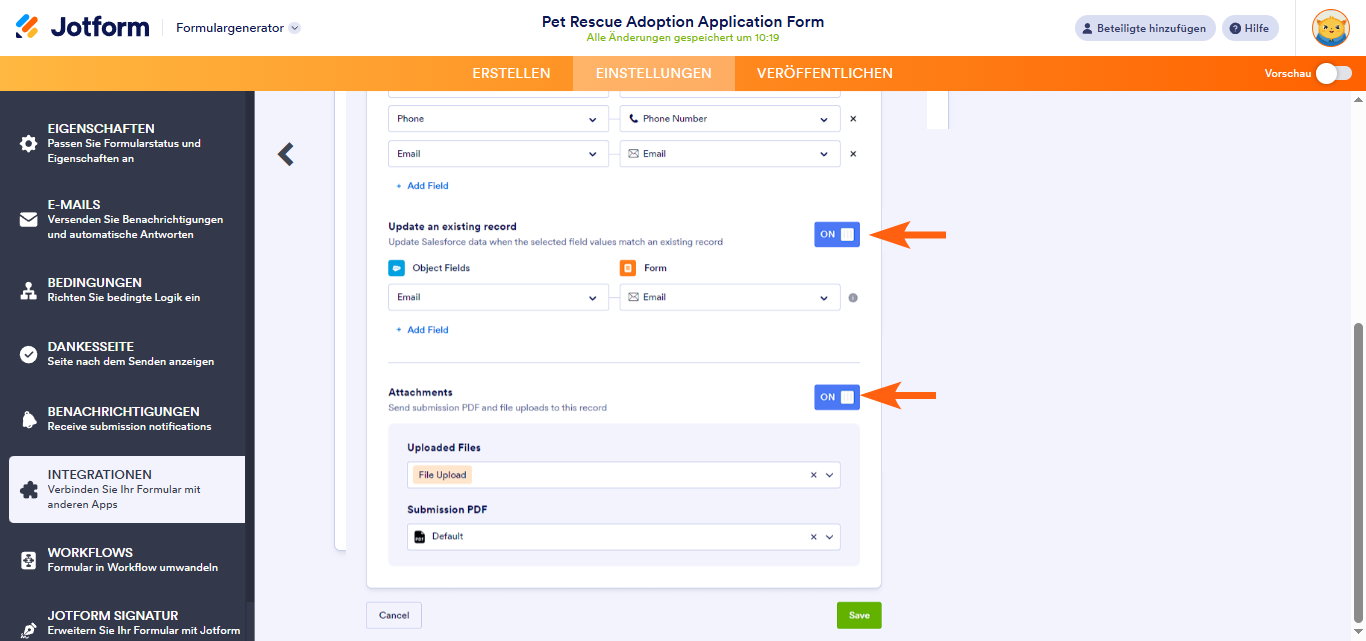
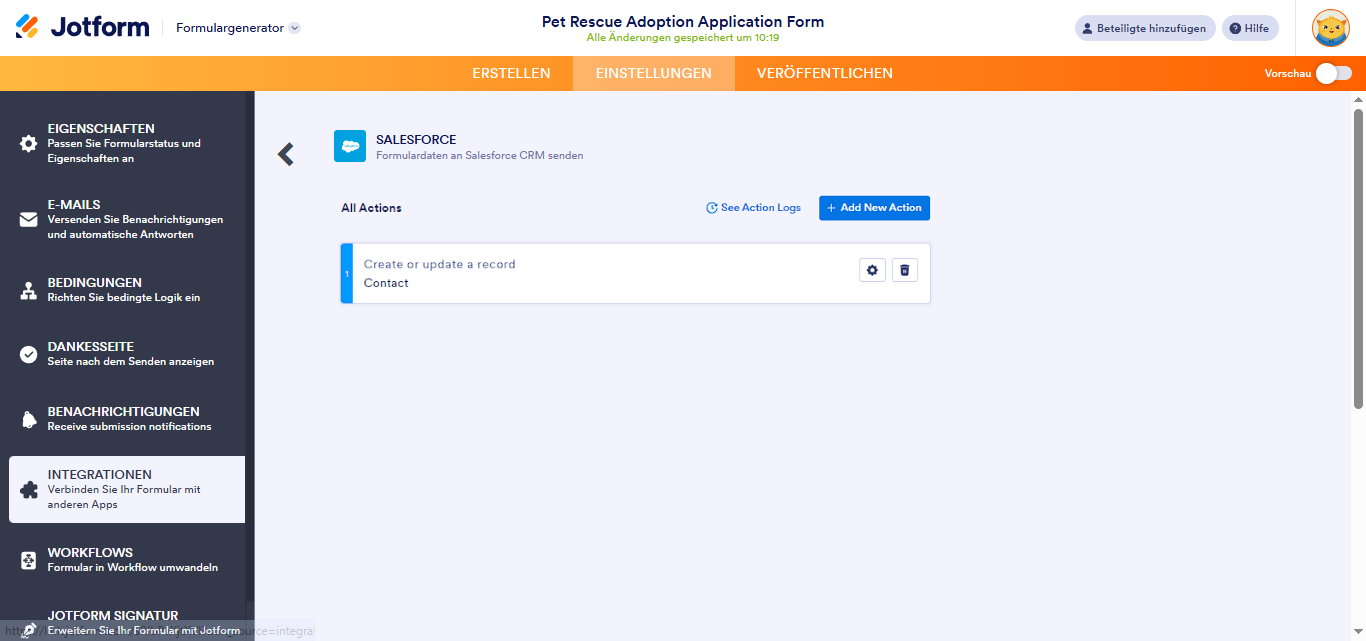

Kommentar abschicken: